Dell Precision Tower 3620 User Manual [nl]
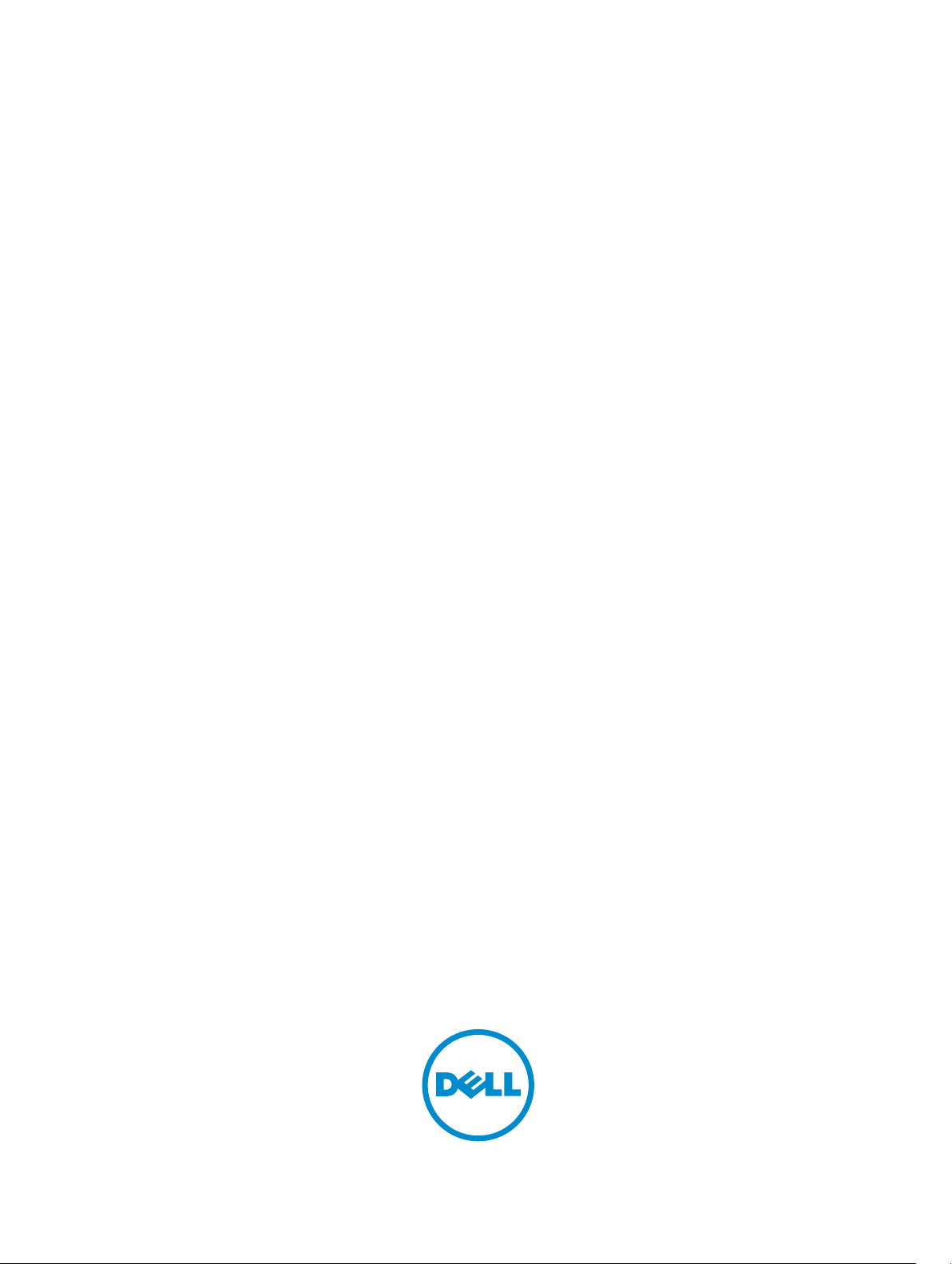
Dell Precision Tower 3620
Eigenaarshandleiding
Regelgevingsmodel: D13M
Regelgevingstype: D13M002
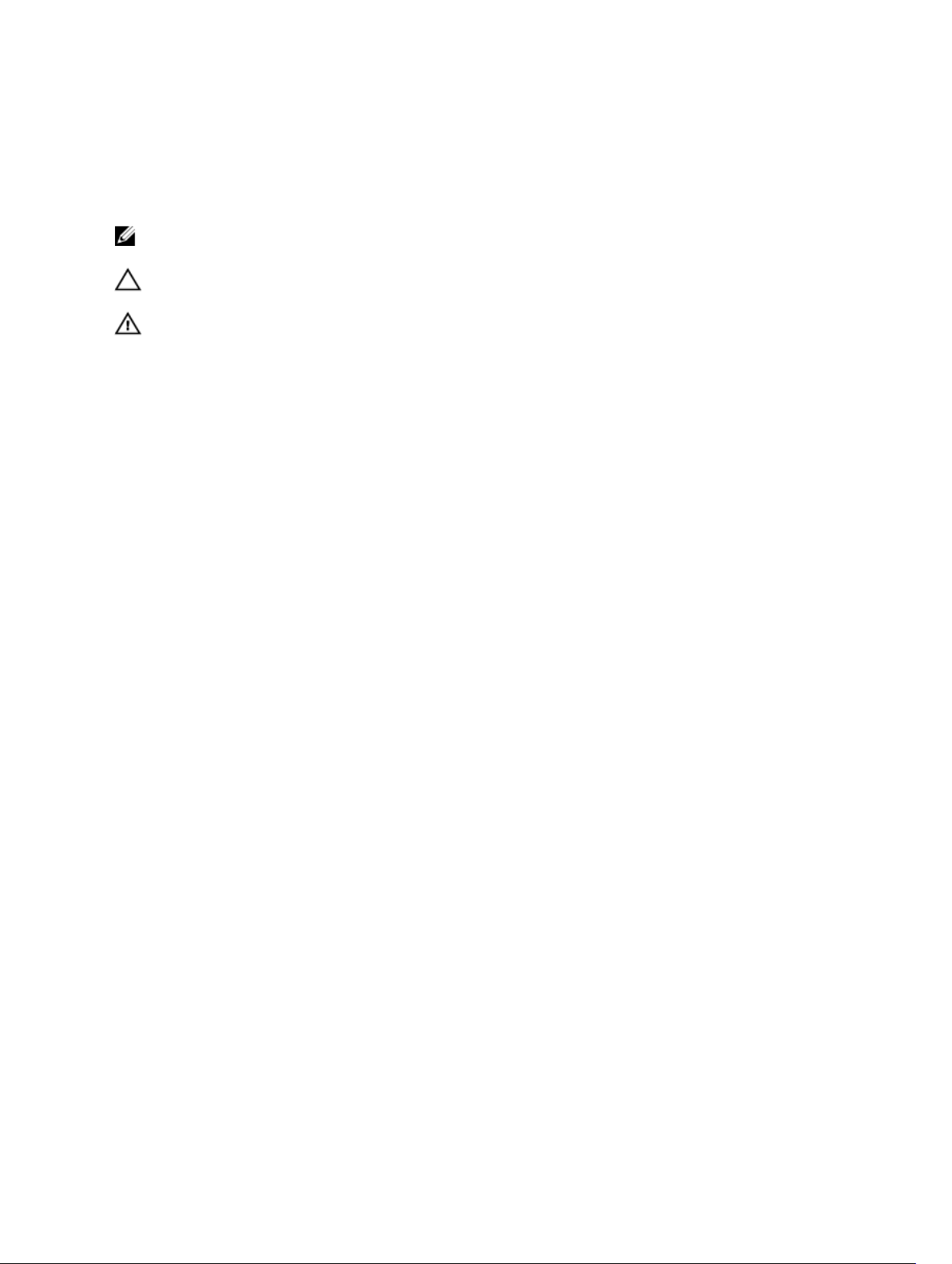
Opmerkingen, voorzorgsmaatregelen,en
waarschuwingen
OPMERKING: Een OPMERKING duidt belangrijke informatie aan voor een beter gebruik van de
computer.
WAARSCHUWING: EEN WAARSCHUWING duidt potentiële schade aan hardware of potentieel
gegevensverlies aan en vertelt u hoe het probleem kan worden vermeden.
GEVAAR: Een GEVAAR-KENNISGEVING duidt op een risico op schade aan eigendommen,
lichamelijk letsel of overlijden.
Copyright © 2015 Dell Inc. Alle rechten voorbehouden. Dit product wordt beschermd door wetgeving op het gebied
van auteursrecht en intellectueel eigendom binnen en buiten de VS. Dell™ en het Dell-logo zijn merken van Dell Inc. in
de Verenigde Staten en/of andere rechtsgebieden. Alle overige merken en namen in dit documenten kunnen merken
zijn van hun respectieve bedrijven.
2016 - 06
Ver. A02
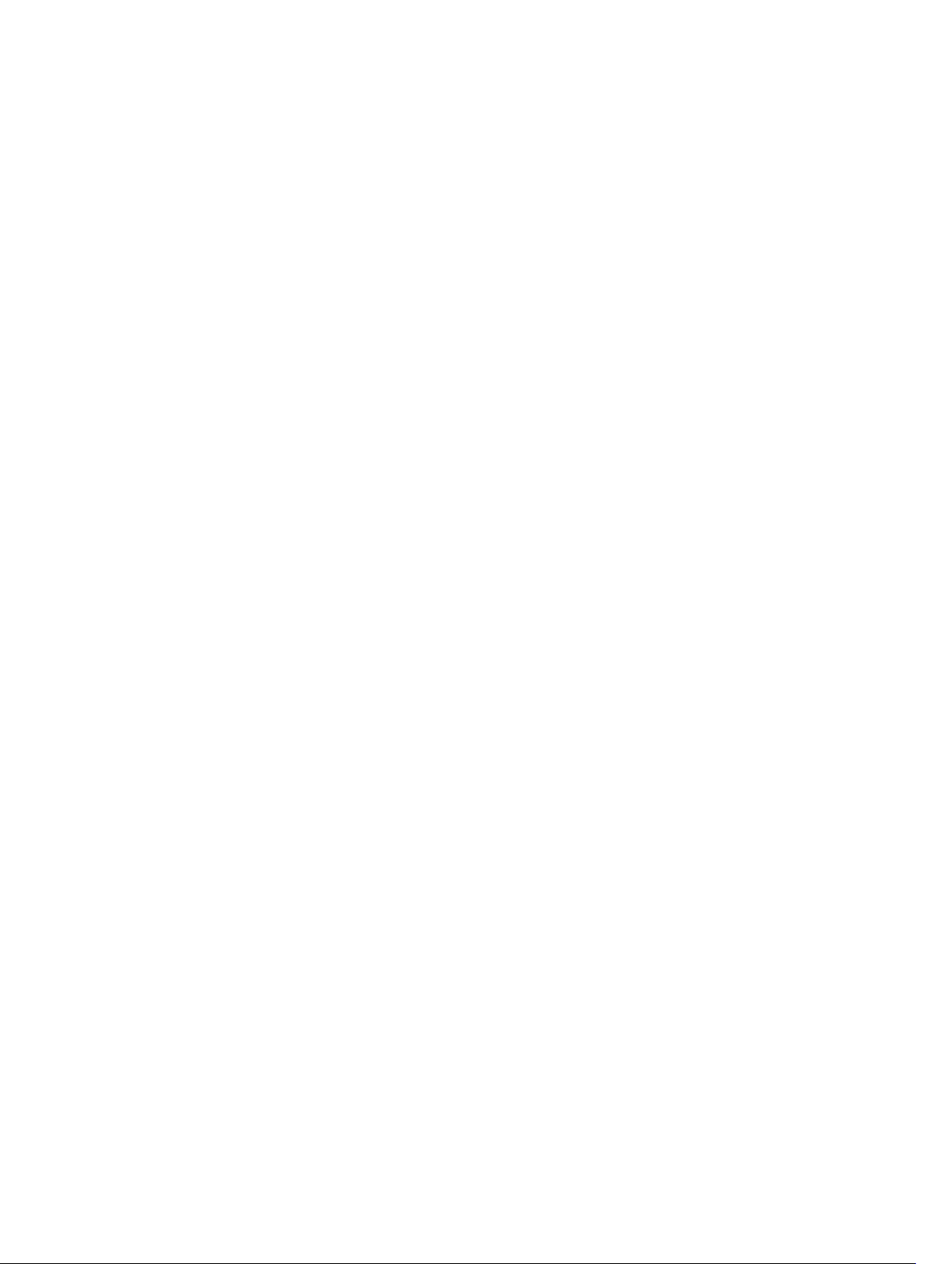
Inhoudsopgave
1 Aan de computer werken.................................................................................... 5
Veiligheidsinstructies.............................................................................................................................5
Voordat u aan de computer gaat werken............................................................................................ 6
Uw computer uitschakelen...................................................................................................................6
Nadat u aan de computer heeft gewerkt............................................................................................. 7
2 Onderdelen verwijderen en plaatsen................................................................8
Aanbevolen hulpmiddelen.................................................................................................................... 8
De kap verwijderen................................................................................................................................8
De kap plaatsen..................................................................................................................................... 8
Het montagekader aan de voorkant verwijderen................................................................................ 9
Het montagekader aan de voorkant plaatsen......................................................................................9
De harde schijf verwijderen.................................................................................................................. 9
De harde schijf plaatsen......................................................................................................................10
Het optische station verwijderen........................................................................................................10
Het optische station plaatsen..............................................................................................................11
De intrusieschakelaar verwijderen...................................................................................................... 12
De intrusieschakelaar plaatsen............................................................................................................12
De geheugenmodule verwijderen...................................................................................................... 12
De geheugenmodule plaatsen............................................................................................................13
De PCIe SSD (Solid State Drive) plaatsen............................................................................................13
De PCIe SSD (Solid State Drive) verwijderen ..................................................................................... 14
De voeding verwijderen...................................................................................................................... 15
De voeding plaatsen............................................................................................................................16
Het I/O-paneel verwijderen................................................................................................................ 16
Het I/O-paneel plaatsen......................................................................................................................16
De luidspreker verwijderen..................................................................................................................17
De luidspreker plaatsen....................................................................................................................... 17
De uitbreidingskaart verwijderen........................................................................................................ 17
De uitbreidingskaart plaatsen..............................................................................................................18
De systeemventilator verwijderen...................................................................................................... 18
De systeemventilator plaatsen............................................................................................................19
De warmteafleider verwijderen...........................................................................................................19
De warmteafleider plaatsen................................................................................................................20
De processor verwijderen...................................................................................................................20
De processor plaatsen.........................................................................................................................21
Het moederbord verwijderen..............................................................................................................21
Het moederbord plaatsen...................................................................................................................22
3
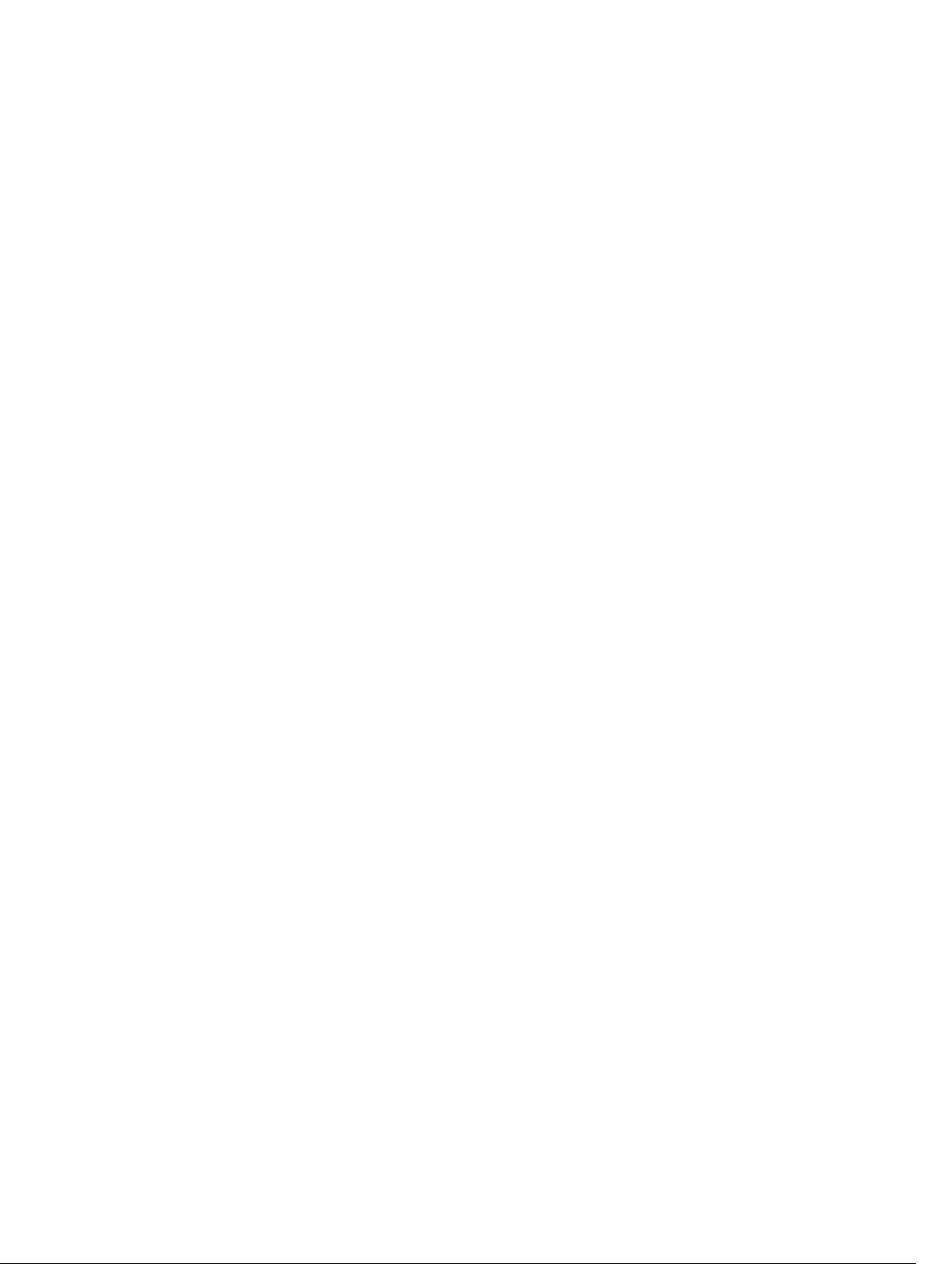
Onderdelen van het moederbord...................................................................................................... 23
3 System Setup (Systeeminstallatie)...................................................................25
Boot Sequence (Opstartvolgorde)......................................................................................................25
Navigatietoetsen................................................................................................................................. 26
Opties voor Systeeminstallatie........................................................................................................... 26
Het BIOS updaten ...............................................................................................................................35
Jumperinstellingen..............................................................................................................................35
Systeem- en installatiewachtwoord...................................................................................................36
Een systeem- en installatiewachtwoord toewijzen.....................................................................36
Een bestaand systeem- of installatiewachtwoord verwijderen of wijzigen................................37
Een systeemwachtwoord uitschakelen........................................................................................37
4 Diagnostiek..........................................................................................................39
Diagnostische Enhanced Pre-Boot System Assessment (ePSA)....................................................... 39
Problemen met uw computer oplossen............................................................................................40
Diagnostiek van de stroomledlampjes.........................................................................................40
Pieptooncode................................................................................................................................ 41
Foutmeldingen...............................................................................................................................41
5 Specificaties.........................................................................................................48
6 Contact opnemen met Dell.............................................................................. 54
4
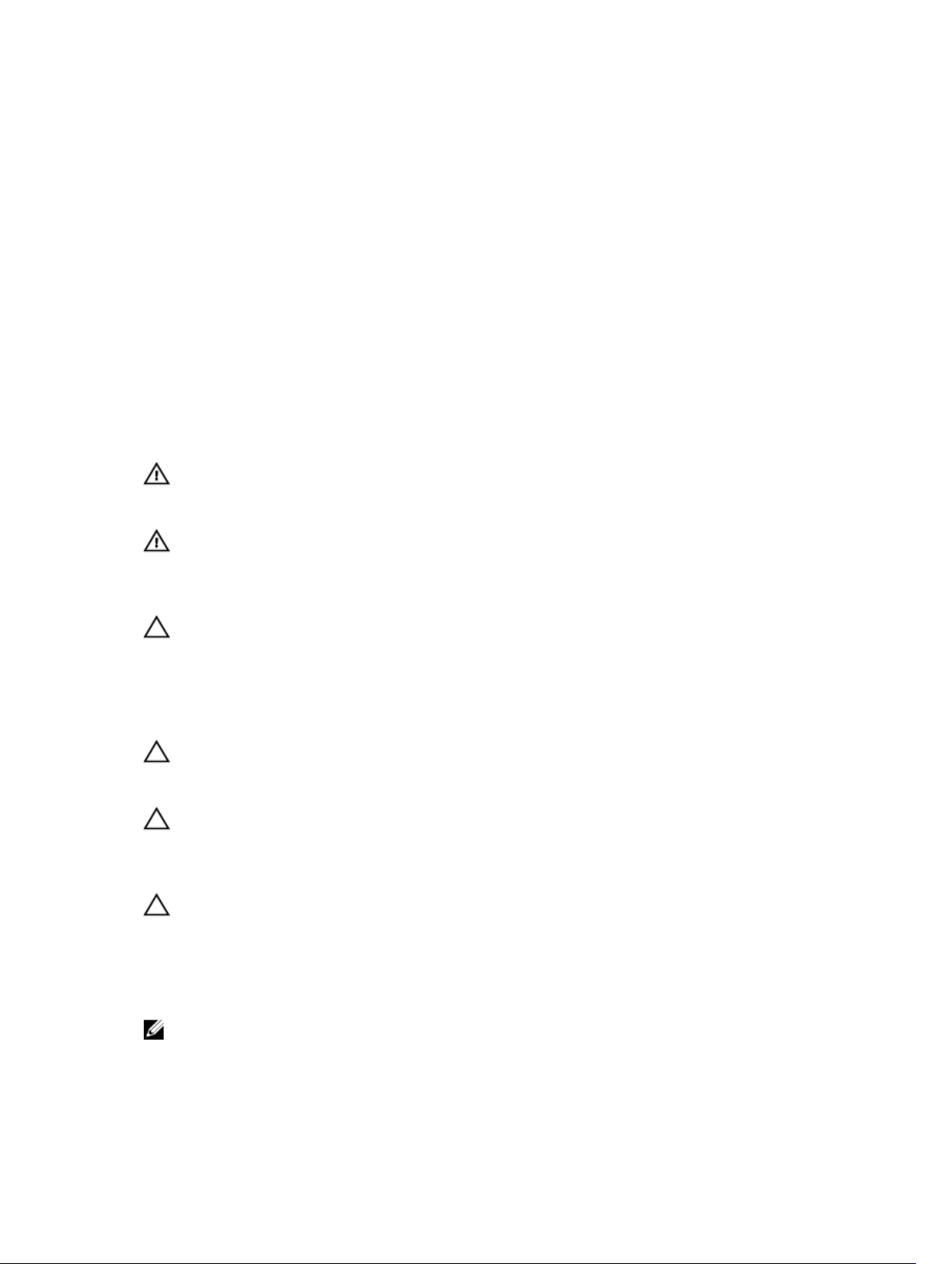
1
Aan de computer werken
Veiligheidsinstructies
Volg de onderstaande veiligheidsrichtlijnen om uw eigen veiligheid te garanderen en de computer tegen
mogelijke schade te beschermen. Tenzij anders aangegeven, wordt er bij elke procedure in dit document
van de volgende veronderstellingen uitgegaan:
• U hebt de veiligheidsinformatie geraadpleegd die bij uw computer is geleverd.
• Een onderdeel kan worden vervangen of, indien afzonderlijk aangeschaft, worden geïnstalleerd door
de verwijderingsprocedure in omgekeerde volgorde uit te voeren.
GEVAAR: Koppel alle voedingsbronnen los voordat u de computerbehuizing of -panelen opent.
Zodra u klaar bent met de werkzaamheden binnen de computer, plaatst u de behuizing en alle
panelen en schroeven terug voordat u de computer weer aansluit op de voedingsbron.
GEVAAR: Lees de veiligheidsinstructies die bij de computer zijn geleverd alvorens u
werkzaamheden binnen de computer uitvoert. Raadpleeg voor meer informatie over
veiligheidsrichtlijnen onze webpagina over wet- en regelgeving op www.dell.com/
regulatory_compliance .
WAARSCHUWING: Een groot aantal reparaties mag alleen door een erkend servicemonteur
worden uitgevoerd. U mag alleen probleemoplossing en eenvoudige reparaties uitvoeren zoals
toegestaan volgens de documentatie bij uw product of zoals geïnstrueerd door het on line of
telefonische team voor service en ondersteuning. Schade die het gevolg is van onderhoud dat
niet door Dell is geautoriseerd, wordt niet gedekt door uw garantie. Lees de veiligheidsinstructies
die bij het product zijn geleverd en leef deze na.
WAARSCHUWING: Voorkom elektrostatische ontlading door uzelf te aarden met een
aardingspolsbandje of door regelmatig een ongeverfd metalen oppervlak aan te raken, zoals een
connector aan de achterkant van de computer.
WAARSCHUWING: Ga voorzichtig met componenten en kaarten om. Raak de componenten en
de contacten op kaarten niet aan. Pak kaarten vast bij de uiteinden of bij de metalen
bevestigingsbeugel. Houd een component, zoals een processor, vast aan de uiteinden, niet aan
de pinnen.
WAARSCHUWING: Verwijder kabels door aan de stekker of aan de kabelontlastingslus te trekken
en niet aan de kabel zelf. Sommige kabels zijn voorzien van een connector met borglippen. Als u
dit type kabel loskoppelt, moet u de borglippen ingedrukt houden voordat u de kabel verwijdert.
Trek connectoren in een rechte lijn uit elkaar om te voorkomen dat connectorpinnen verbuigen.
Ook moet u voordat u een kabel verbindt, controleren of beide connectoren op juiste wijze zijn
opgesteld en uitgelijnd.
OPMERKING: De kleur van uw computer en bepaalde onderdelen kunnen verschillen van de kleur
die in dit document is afgebeeld.
5
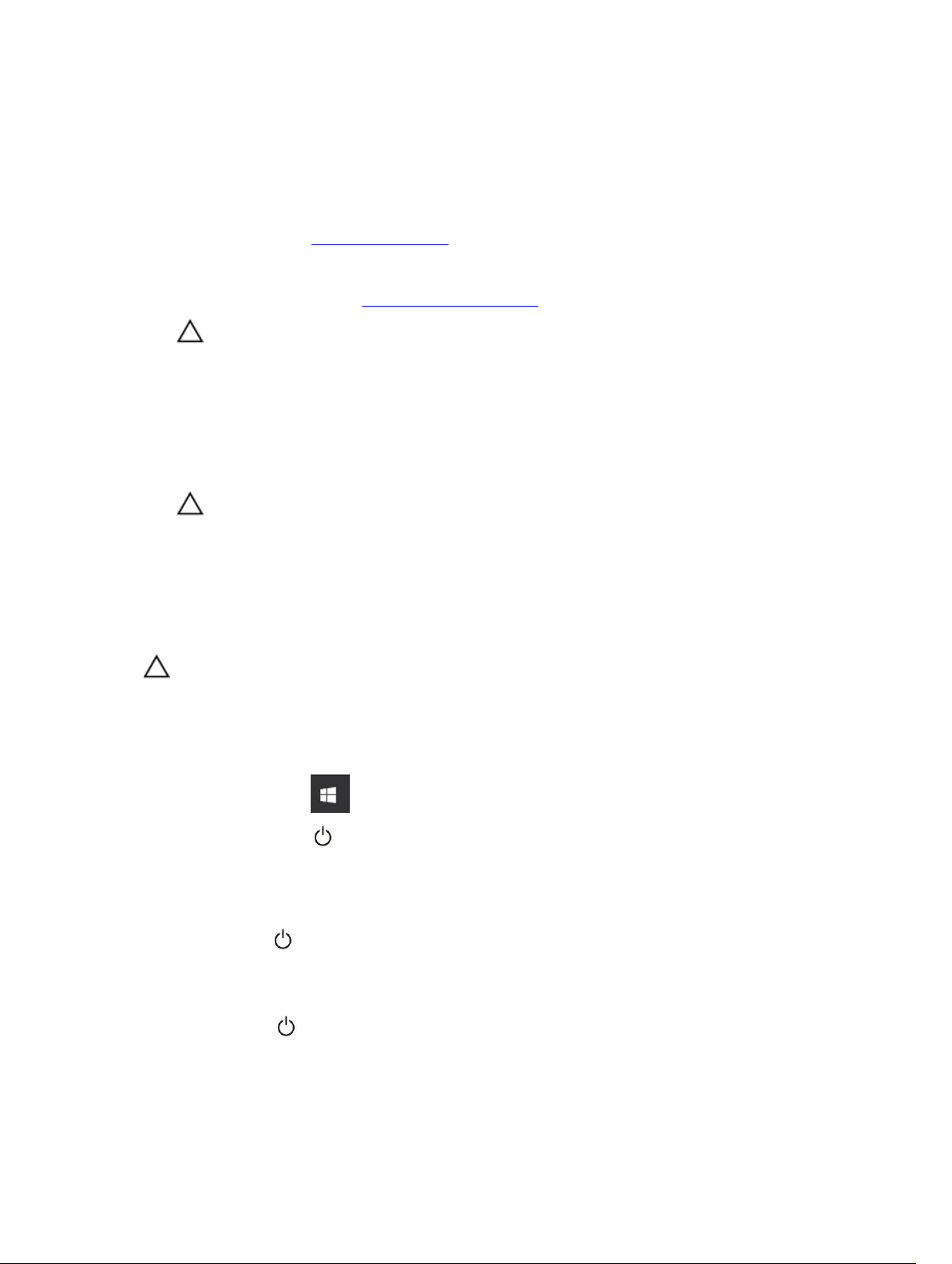
Voordat u aan de computer gaat werken
Om schade aan de computer te voorkomen, moet u de volgende instructies opvolgen voordat u in de
computer gaat werken.
1. Zorg ervoor dat u de Veiligheidsinstructies volgt.
2. Zorg ervoor dat het werkoppervlak vlak en schoon is, om te voorkomen dat de computerkap bekrast
raakt.
3. Schakel de computer uit, zie Uw computer uitschakelen.
WAARSCHUWING: Wanneer u een netwerkkabel wilt verwijderen, moet u eerst de connector
van de netwerkkabel uit de computer verwijderen en daarna de netwerkkabel loskoppelen
van het netwerkapparaat.
4. Verwijder alle netwerkkabels uit de computer.
5. Verwijder de computer en alle daarop aangesloten apparaten uit het stopcontact.
6. Houd de aan-uitknop ingedrukt terwijl de stekker van de computer uit het stopcontact is verwijderd
om het moederbord te aarden.
7. Verwijder de kap.
WAARSCHUWING: Raak onderdelen pas aan nadat u zich hebt geaard door een ongeverfd
metalen oppervlak van de behuizing aan te raken, zoals het metaal rondom de openingen
voor de kaarten aan de achterkant van de computer. Raak tijdens het werken aan uw
computer af en toe een ongeverfd metalen oppervlak aan om eventuele statische
elektriciteit, die schadelijk kan zijn voor interne componenten, te ontladen.
Uw computer uitschakelen
WAARSCHUWING: U voorkomt gegevensverlies door alle gegevens in geopende bestanden op te
slaan en de bestanden te sluiten. Sluit vervolgens alle geopende programma's voordat u de
computer uitzet.
1. Uw computer uitschakelen:
• In Windows 10 (met behulp van een aanraakapparaat of muis):
1. Klik of tik op .
2. Klik of tik op en klik vervolgens op of tik op Afsluiten.
• In Windows 8 (met behulp van een aanraakapparaat):
1. Beweeg vanaf de rechterrand van het scherm om het Charms-menu te openen en selecteer
Settings (Instellingen).
2. Tik op en tik vervolgens op Afsluiten.
• In Windows 8 (bij gebruik van een muis):
1. Wijs naar de hoek rechtsboven in het scherm en klik op Settings (Instellingen).
2. Klik op en klik vervolgens op Afsluiten.
• In Windows 7:
6
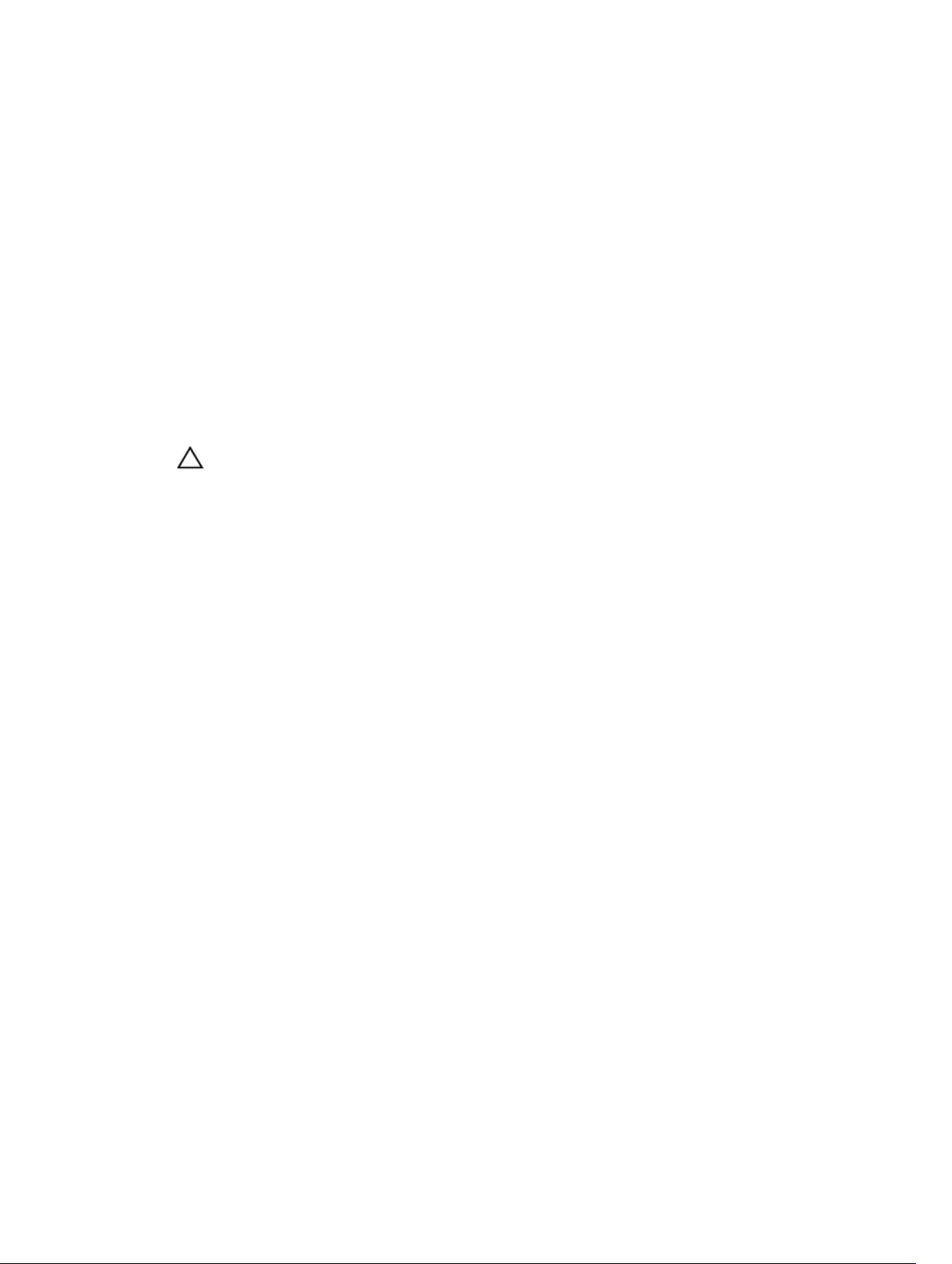
1. Klik op Start.
2. Klik op Afsluiten.
of
1. Klik op Start.
2. Klik op de pijl in de hoek rechtsonder van het menu Start en klik vervolgens op Afmelden.
2. Controleer of alle op de computer aangesloten apparaten uitgeschakeld zijn. Houd de aan-uitknop
zes seconden ingedrukt, indien uw computer en aangesloten apparaten niet automatisch worden
uitgeschakeld wanneer u het besturingssysteem afsluit.
Nadat u aan de computer heeft gewerkt
Nadat u de onderdelen hebt vervangen of teruggeplaatst, moet u controleren of u alle externe apparaten,
kaarten, kabels etc. hebt aangesloten voordat u de computer inschakelt.
1. Plaats de kap terug.
WAARSCHUWING: Als u een netwerkkabel wilt aansluiten, sluit u de kabel eerst aan op het
netwerkapparaat en sluit u de kabel vervolgens aan op de computer.
2. Sluit alle telefoon- of netwerkkabels aan op uw computer.
3. Sluit uw computer en alle aangesloten apparaten aan op het stopcontact.
4. Zet de computer aan.
5. Controleer of de computer goed functioneert door Dell Diagnostics (Dell-diagnostiek) uit te voeren.
7
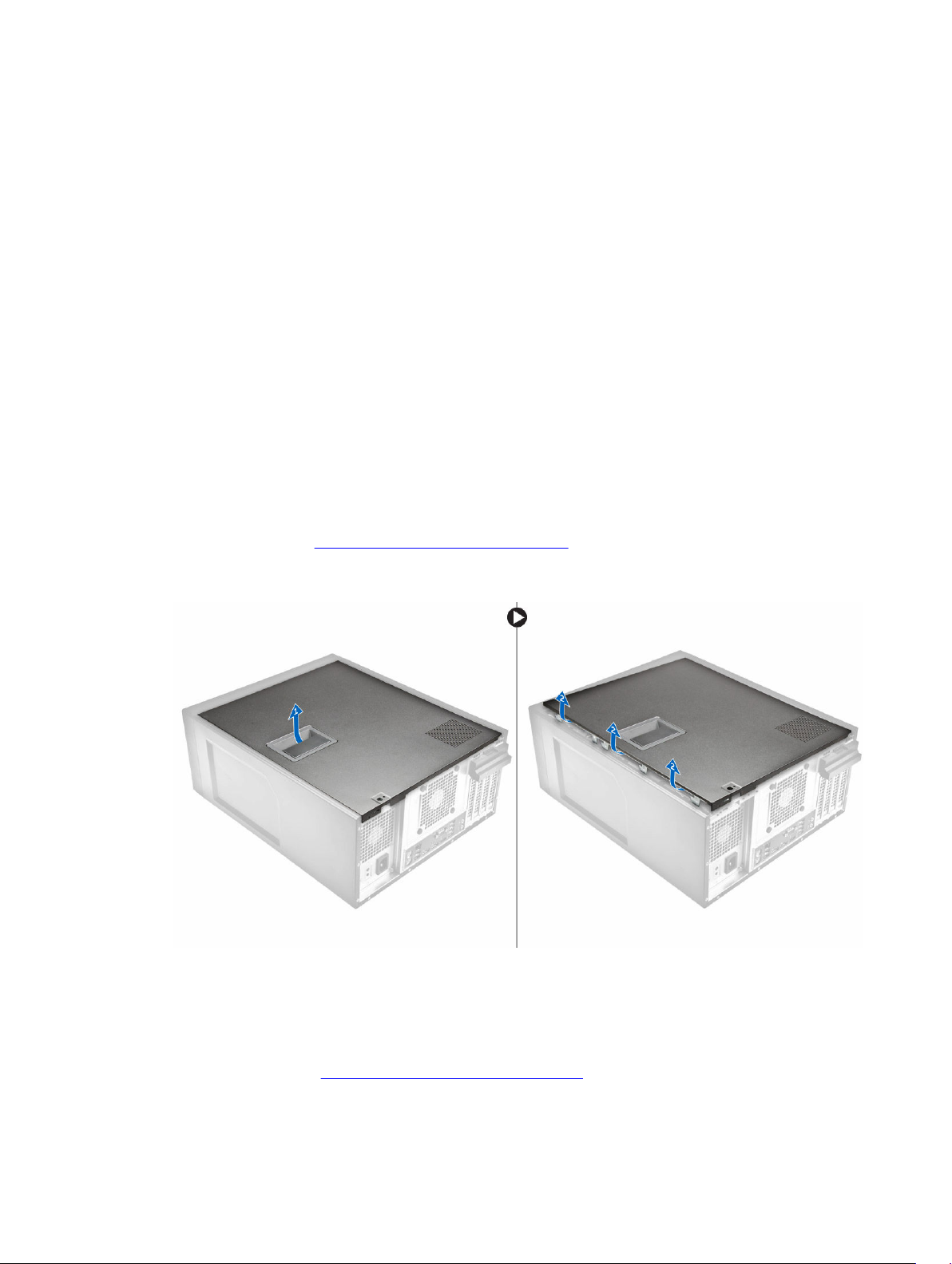
Onderdelen verwijderen en plaatsen
Deze paragraaf beschrijft gedetailleerd hoe de onderdelen moeten worden verwijderd uit, of worden
geïnstalleerd in uw computer.
Aanbevolen hulpmiddelen
Voor de procedures in dit document heeft u het volgende gereedschap nodig:
• Kleine sleufkopschroevendraaier
• Kruiskopschroevendraaier
• Klein plastic pennetje
De kap verwijderen
1. Volg de procedure in Voordat u in de computer gaat werken.
2. Schuif de vergrendelingweg om de kap los te maken [1].
3. Schuif de kap en til hem omhoog om de kap uit de computer te verwijderen [2].
2
De kap plaatsen
1. Stem de kap af op de lipjes op de systeemkast.
2. Druk op de kap tot deze vastklikt.
3. Volg de procedures in Nadat u aan de computer heeft gewerkt.
8
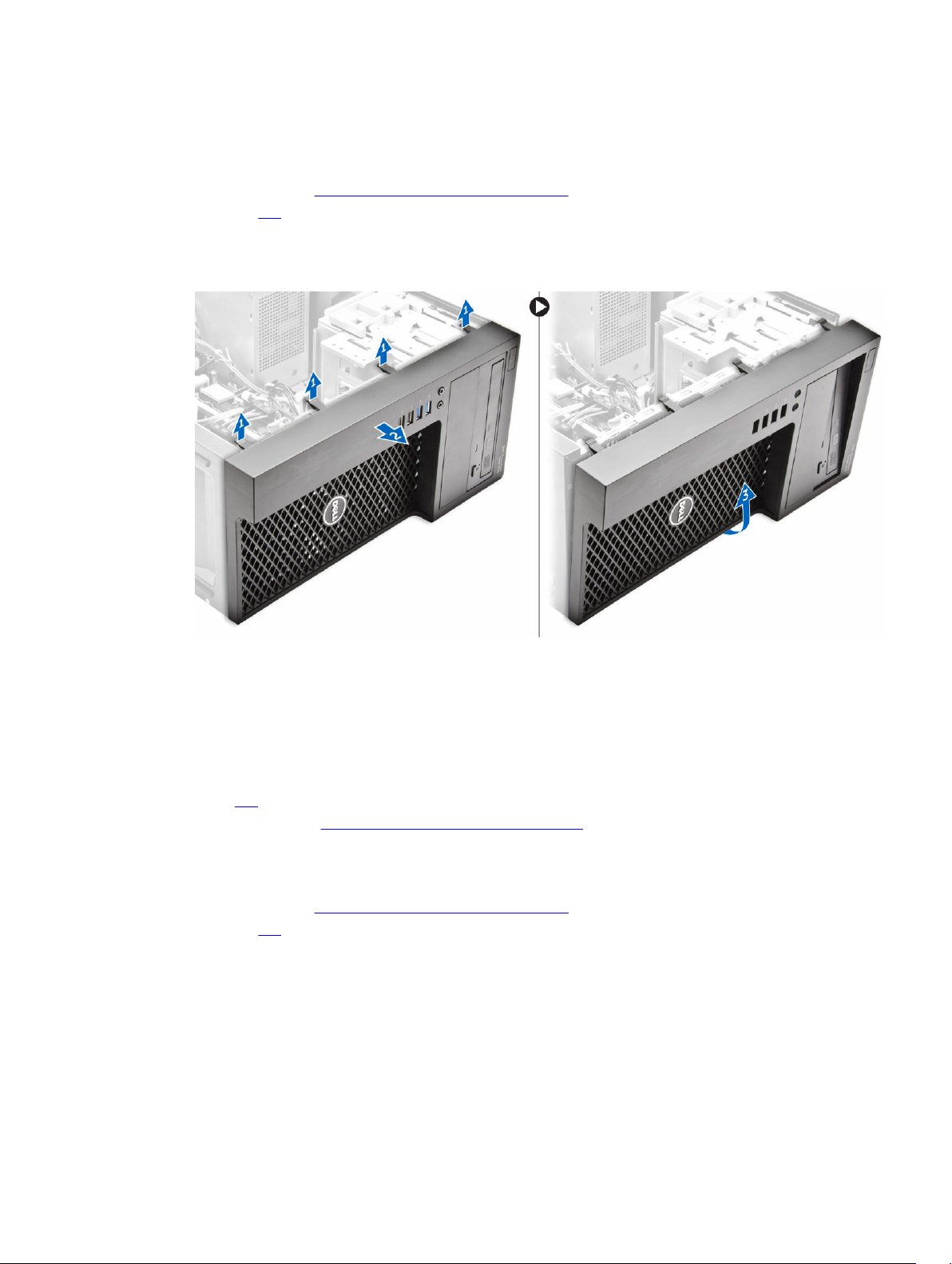
Het montagekader aan de voorkant verwijderen
1. Volg de procedure in Voordat u in de computer gaat werken.
2. Verwijder de kap.
3. Verwijder het montagekader:
a. Til de borgklemmen [1] omhoog om het montagekader [2] los te maken.
b. Til het montagekader omhoog om deze uit de computer te verwijderen [3].
Het montagekader aan de voorkant plaatsen
1. Houd het montagekader vast en zorg ervoor dat de haken op het kader in de inkepingen in de
computer vastklikken.
2. Draai het montagekader naar de computer toe.
3. Druk op het montagekader totdat de lipjes vastklikken.
4. Plaats de kap.
5. Volg de procedures in Nadat u aan de computer heeft gewerkt.
De harde schijf verwijderen
1. Volg de procedure in Voordat u in de computer gaat werken.
2. Verwijder de kap.
3. Koppel de gegevenskabel en de stroomkabel los van de harde schijf [1].
4. Druk op de blauwe beugellipjes [2] en til de beugel van de harde schijf uit het compartiment van de
harde schijf [3].
9
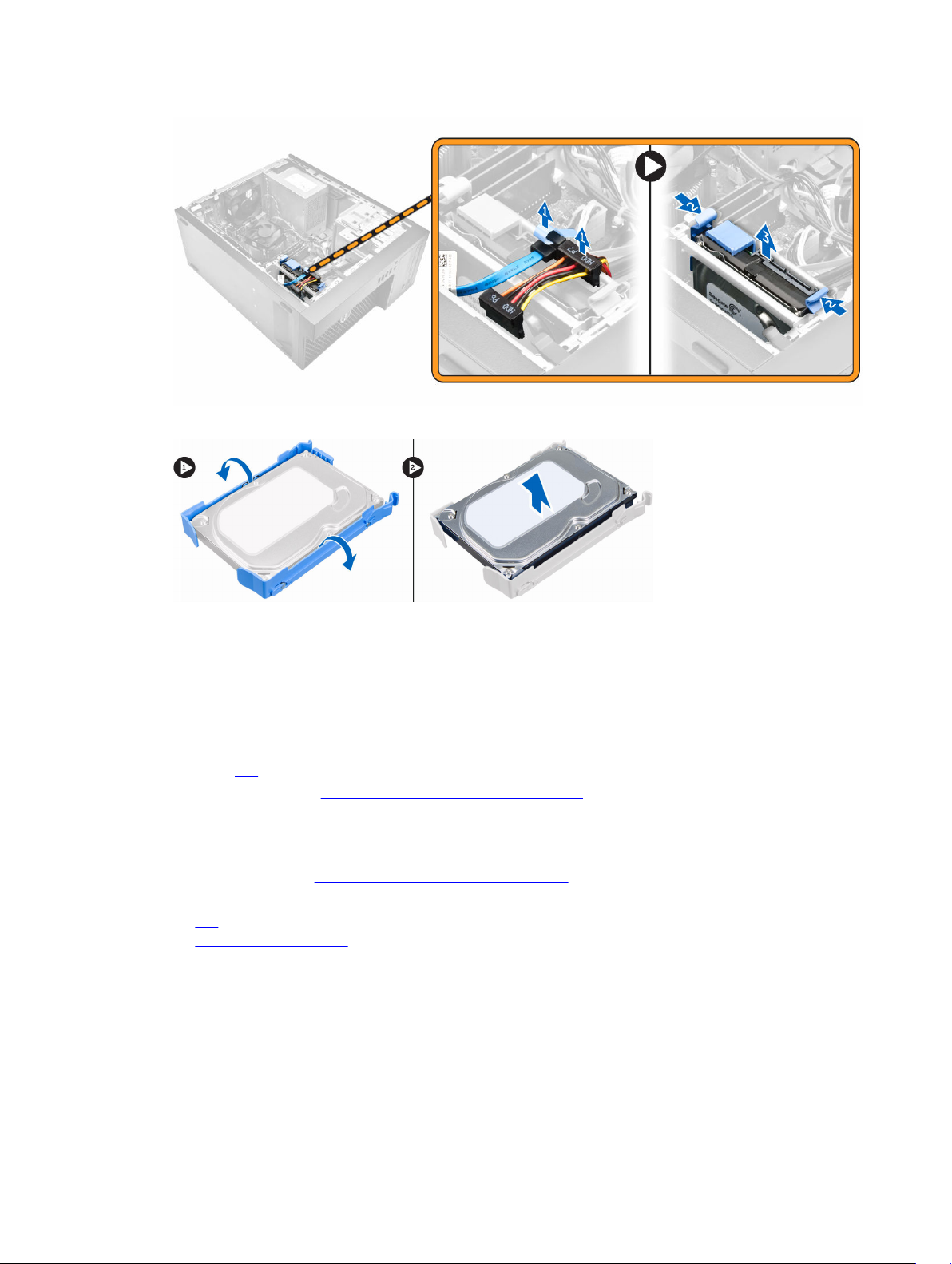
5. Buig de beugel van de harde schijf open en verwijder de harde schijf uit de beugel.
6. Herhaal de stappen 3 en 4 om de extra harde schijf te verwijderen (indien beschikbaar).
De harde schijf plaatsen
1. Plaats de harde schijf in de beugel.
2. Druk op de bevestigingsbeugels en schuif de harde schijf in het compartiment van de harde schijf.
3. Sluit de gegevenskabel en de stroomkabel aan op de harde schijf.
4. Plaats de kap.
5. Volg de procedures in Nadat u aan de computer heeft gewerkt.
Het optische station verwijderen
1. Volg de procedure in Voordat u in de computer gaat werken.
2. Verwijder:
a. kap
b. montagekader vooraan
3. Koppel de gegevenskabel en de stroomkabel los van het optische station.
10
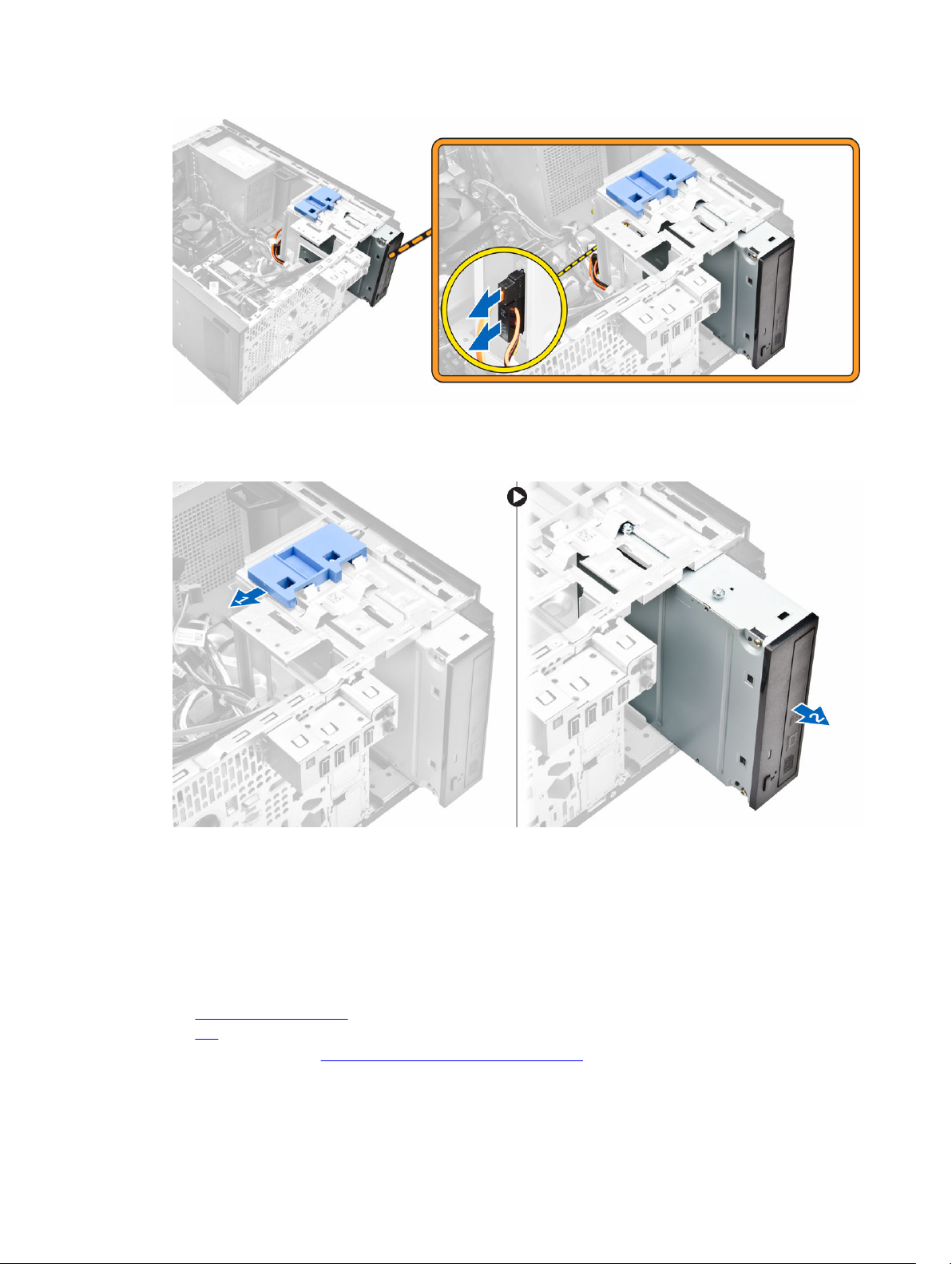
4. Verwijder het optische station als volgt:
a. Schuif en houd de pal van het optische station vast om het optische station te ontgrendelen [1].
b. Schuif het optische station uit de computer [2].
5. Herhaal stap 3 en 4 om het tweede optische station te verwijderen (indien van toepassing).
Het optische station plaatsen
1. Schuif het optische station in het stationcompartiment aan de voorzijde van de computer totdat het
vastzit.
2. Sluit de datakabel en de stroomkabel aan op het optische station.
3. Plaats:
a. montagekader vooraan
b. kap
4. Volg de procedures in Nadat u aan de computer heeft gewerkt.
11
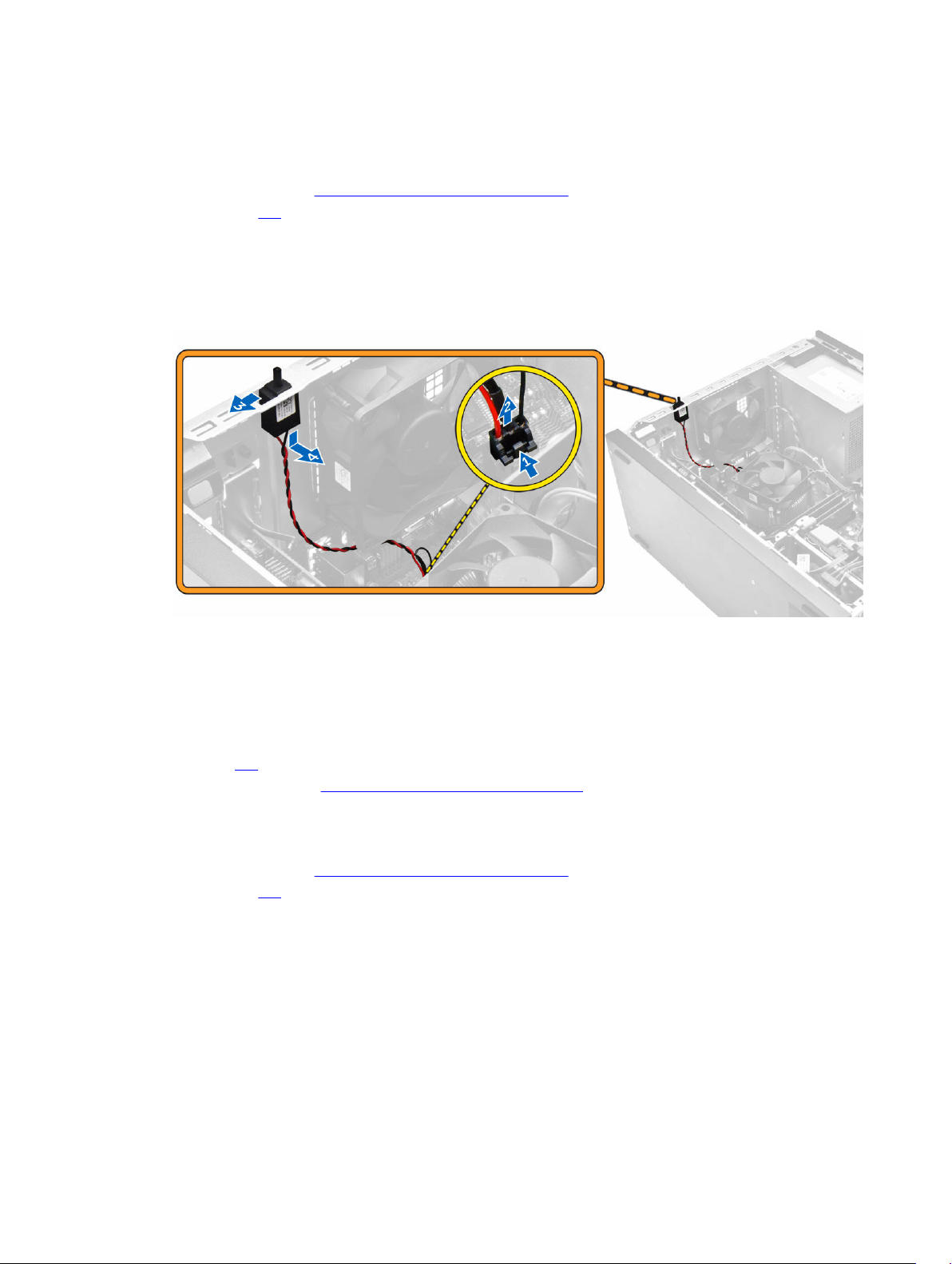
De intrusieschakelaar verwijderen
1. Volg de procedure in Voordat u in de computer gaat werken.
2. Verwijder de kap.
3. U verwijdert de intrusieschakelaar als volgt:
a. Druk op het lipje om de kabel van de intrusieschakelaar los te koppelen van het moederbord [1,
2].
b. Schuif de knop van de intrusieschakelaar naar de onderzijde van het chassis [3].
c. Trek aan de intrusieschakelaar om deze uit de sleuf te verwijderen [4].
De intrusieschakelaar plaatsen
1. Plaats de intrusieschakelaar in het sleuf in het chassis.
2. Schuif de intrusieschakelaar om deze te bevestigen.
3. Sluit de kabel van de intrusieschakelaar aan op het moederbord.
4. Plaats de kap.
5. Volg de procedures in Nadat u aan de computer heeft gewerkt.
De geheugenmodule verwijderen
1. Volg de procedure in Voordat u in de computer gaat werken.
2. Verwijder de kap.
3. Druk op de vergrendellipjes aan elke zijde van de geheugenmodule.
4. Til de geheugenmodule uit de connectoren op het moederbord.
12
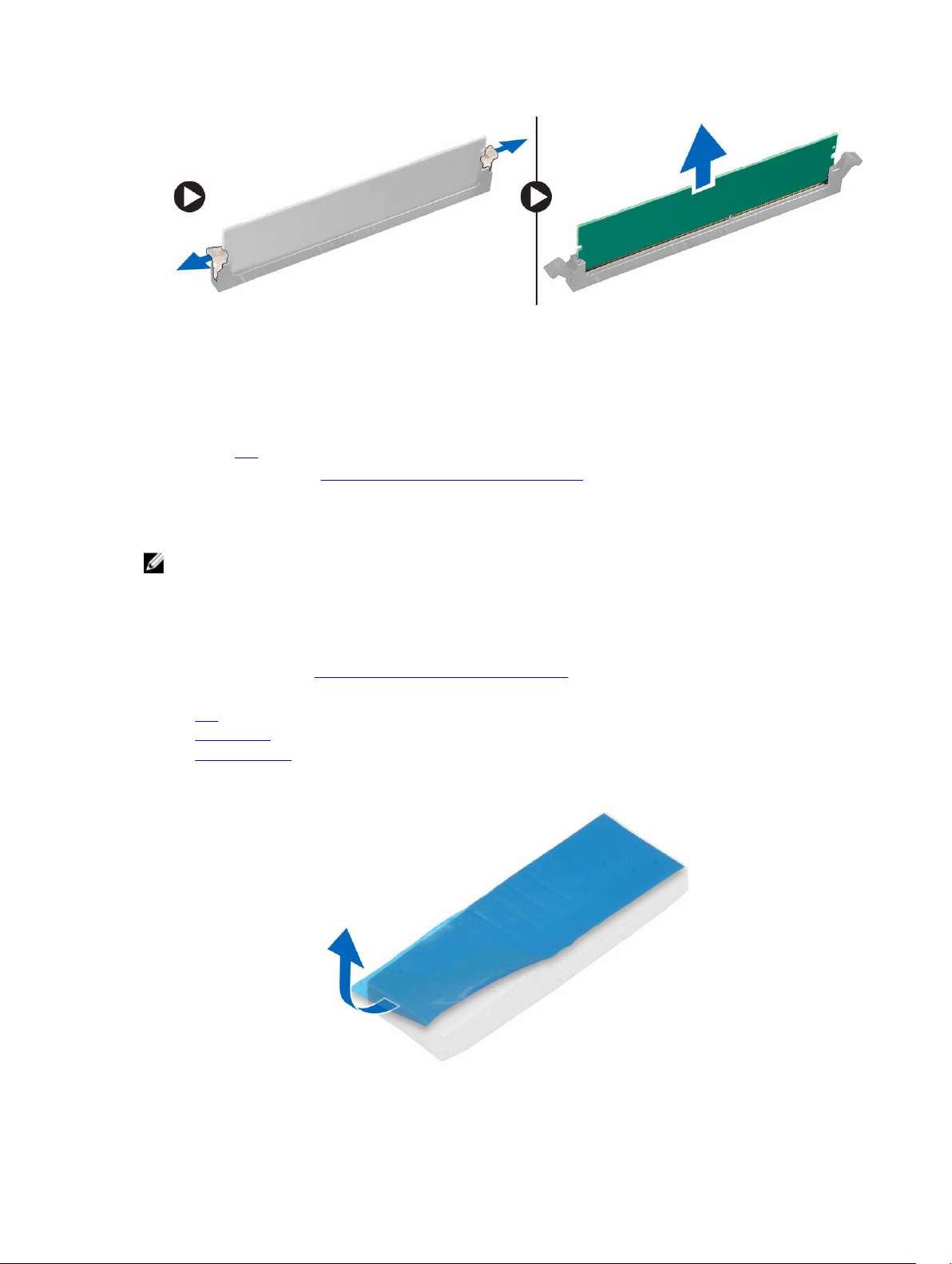
De geheugenmodule plaatsen
1. Lijn de inkeping in de geheugenmodule uit met het lipje op de connector van de geheugenmodule.
2. Plaats de geheugenmodule in de socket.
3. Druk op de geheugenmodule totdat de vergrendellipjes vastklikken.
4. Plaats de kap.
5. Volg de procedures in Nadat u aan de computer heeft gewerkt.
De PCIe SSD (Solid State Drive) plaatsen
OPMERKING: De PCIe SSD-kaart wordt geleverd met de volgende onderdelen:
1. PCIe SSD-kaart
2. Thermische mat
3. Schroef
1. Volg de procedure in Voordat u in de computer gaat werken.
2. Verwijder de volgende onderdelen:
a. kap
b. harde schijf
c. optisch station
3. Verwijder de blauwe tape van de thermische mat.
13
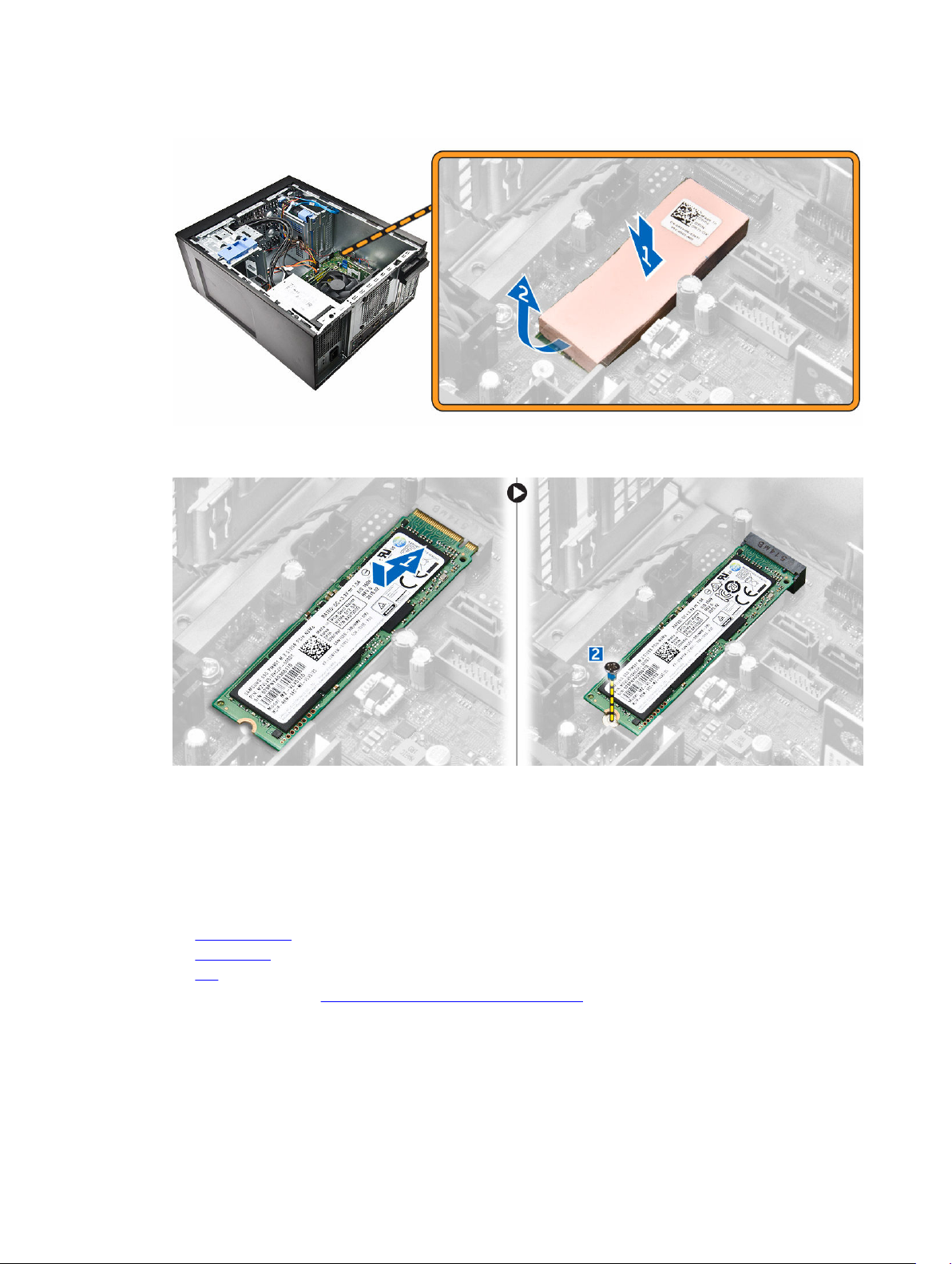
4. Plaats de thermische mat in de sleuf op het moederbord en verwijder de roze tape [1,2].
5. Steek de PCIe SSD-kaart in de sleuf en draai de schroef aan waarmee de kaart aan het moederbord
wordt bevestigd [1,2].
De PCIe SSD (Solid State Drive) verwijderen
1. Verwijder de schroef waarmee de PCIe SSD-kaart is bevestigd.
2. Schuif en til de PCIe SSD-kaart uit de computer.
3. Til de thermische mat van het moederbord.
4. Plaats:
a. optisch station
b. harde schijf
c. kap
5. Volg de procedures in Nadat u aan de computer heeft gewerkt.
14
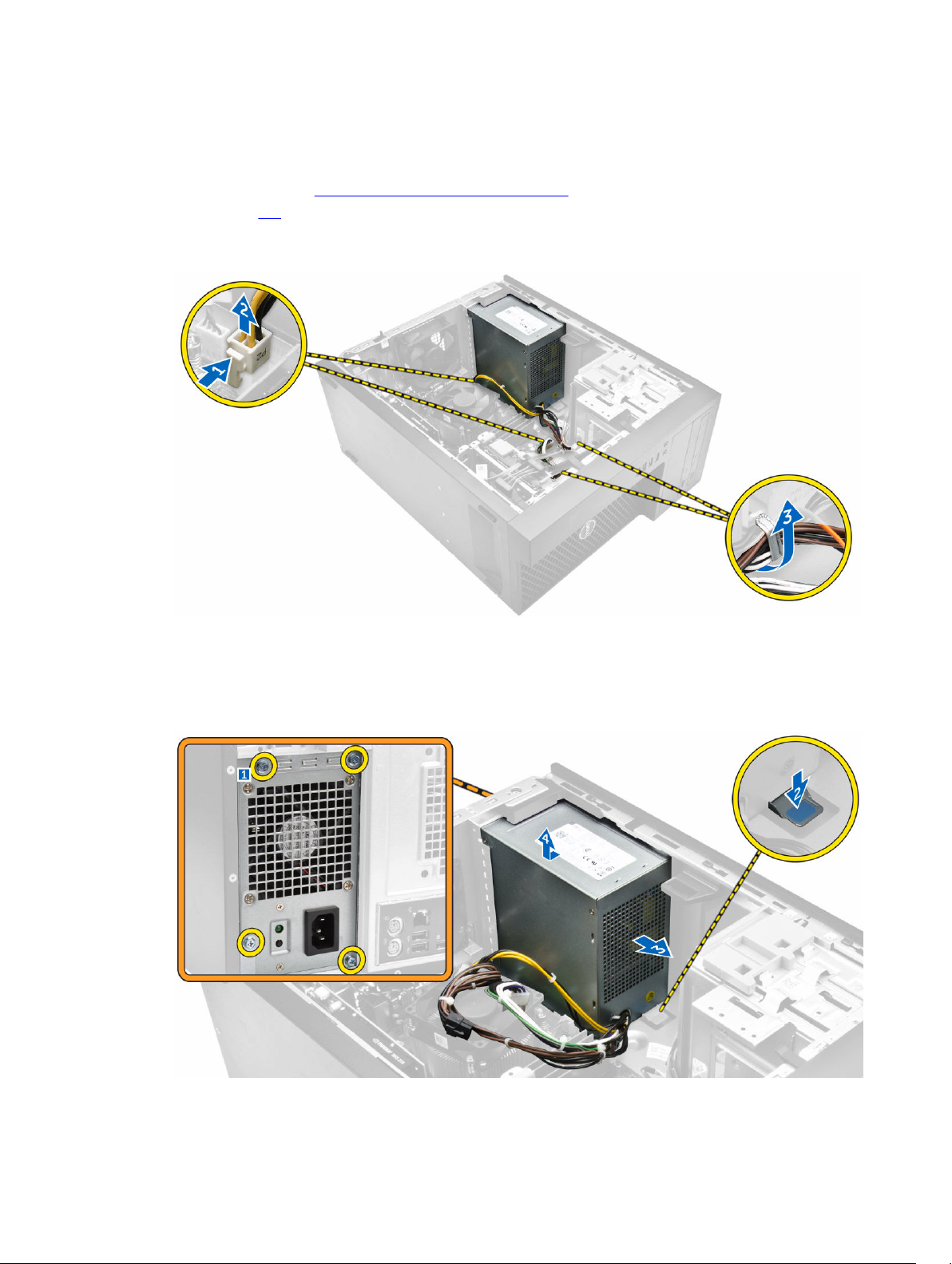
De voeding verwijderen
1. Volg de procedure in Voordat u in de computer gaat werken.
2. Verwijder de kap.
3. Druk op het lipje van de 4-pins stroomkabels en koppel deze los van het moederbord [1,2].
4. Maak de kabels los uit de klem [3].
5. Verwijder de voeding als volgt:
a. Verwijder de schroeven waarmee de voeding aan de computer vastzit [1].
b. Verwijder de voedingkabels uit de connectoren op het moederbord.
c. Haal de voedingskabels uit de borgklemmen.
d. Druk op het metalen ontgrendelingslipje [2], schuif [3] en til de voeding uit de computer [4].
15

De voeding plaatsen
1. Plaats de voeding in de voedingsleuf en schuif deze naar de achterkant van de computer totdat deze
vastklikt.
2. Draai de schroeven aan om de voeding op de computer te bevestigen.
3. Leid de voedingskabels door de borgklemmen.
4. Sluit de voedingskabels aan op de connectoren op het moederbord.
5. Plaats de kap.
6. Volg de procedures in Nadat u aan de computer heeft gewerkt.
Het I/O-paneel verwijderen
1. Volg de procedure in Voordat u in de computer gaat werken.
2. Verwijder:
a. kap
b. montagekader vooraan
3. Verwijder het I/O-paneel als volgt:
a. Koppel het I/O-paneel en de USB-gegevenskabels los van het moederbord [1,2,3,4].
b. Verwijder de schroef waarmee het I/O-paneel aan de computer vastzit [5].
c. Schuif het I/O-paneel naar de linkerzijde van de computer om deze los te maken en trek het I/O-
paneel vervolgens samen met zijn kabel uit de computer [6].
Het I/O-paneel plaatsen
1. Plaats het I/O-paneel in de sleuf in de voorzijde van het chassis.
2. Schuif het I/O-paneel naar de rechterzijde van de computer om deze aan het chassis te bevestigen.
3. Draai de schroef vast om de I/O-kaart aan de computer vast te maken.
4. Sluit het I/O-paneel en de USB-gegevenskabel aan op het moederbord.
16
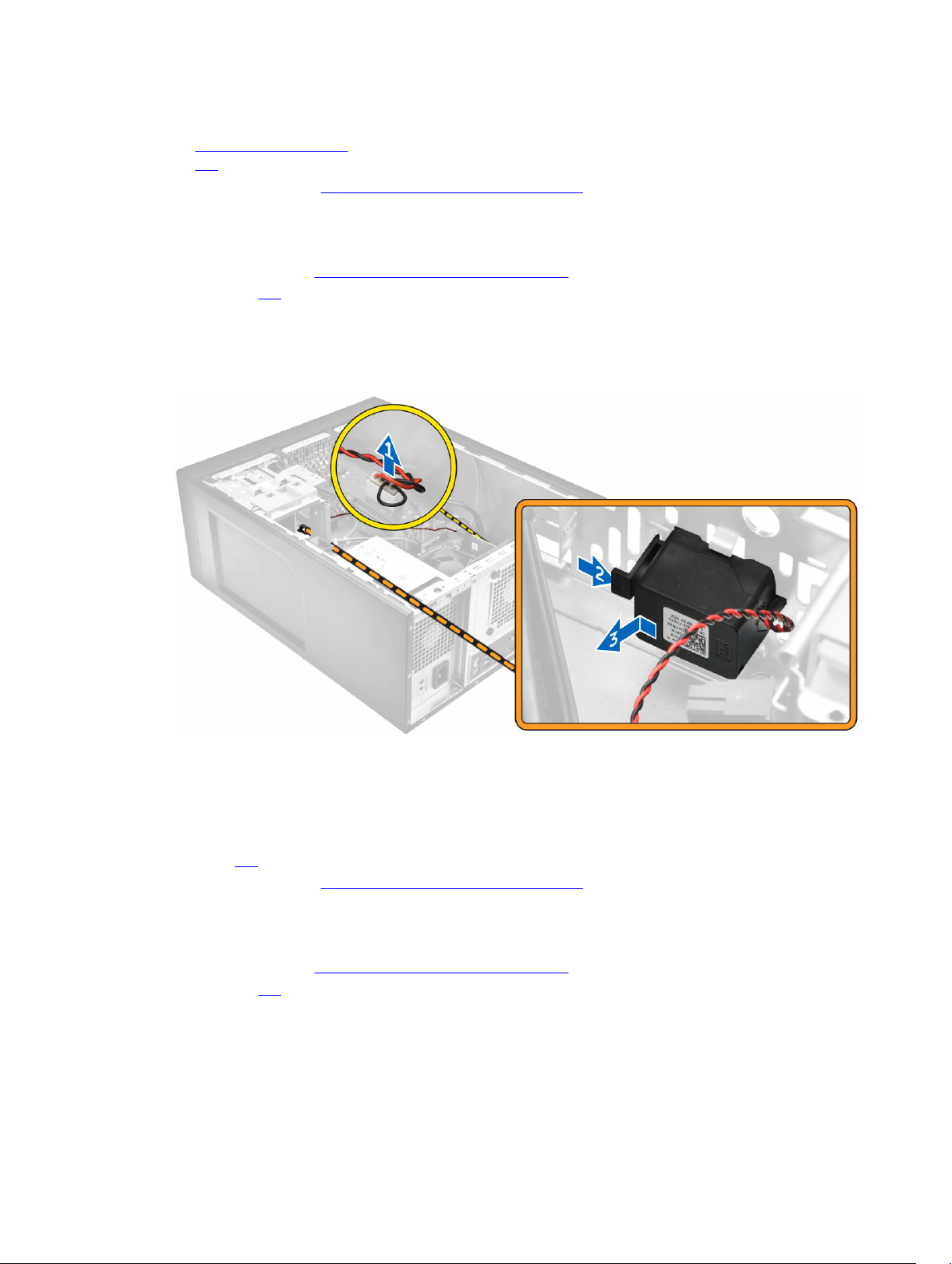
5. Plaats:
a. montagekader vooraan
b. kap
6. Volg de procedures in Nadat u aan de computer heeft gewerkt.
De luidspreker verwijderen
1. Volg de procedure in Voordat u in de computer gaat werken.
2. Verwijder de kap.
3. U verwijdert de luidspreker als volgt:
a. Koppel de luidsprekerkabel los van het moederbord [1].
b. Druk op het bevestigingslipje op de luidspreker om te schuiven en verwijder de luidspreker uit de
chassis [2, 3].
De luidspreker plaatsen
1. Schuif de luidspreker in de sleuf om hem te bevestigen.
2. Sluit de luidsprekerkabel aan op het moederbord.
3. Plaats de kap.
4. Volg de procedures in Nadat u aan de computer heeft gewerkt.
De uitbreidingskaart verwijderen
1. Volg de procedure in Voordat u in de computer gaat werken.
2. Verwijder de kap.
3. Druk op het bevestigingslipje om het kaartvergrendelingsmechanisme los te maken [1, 2].
17
